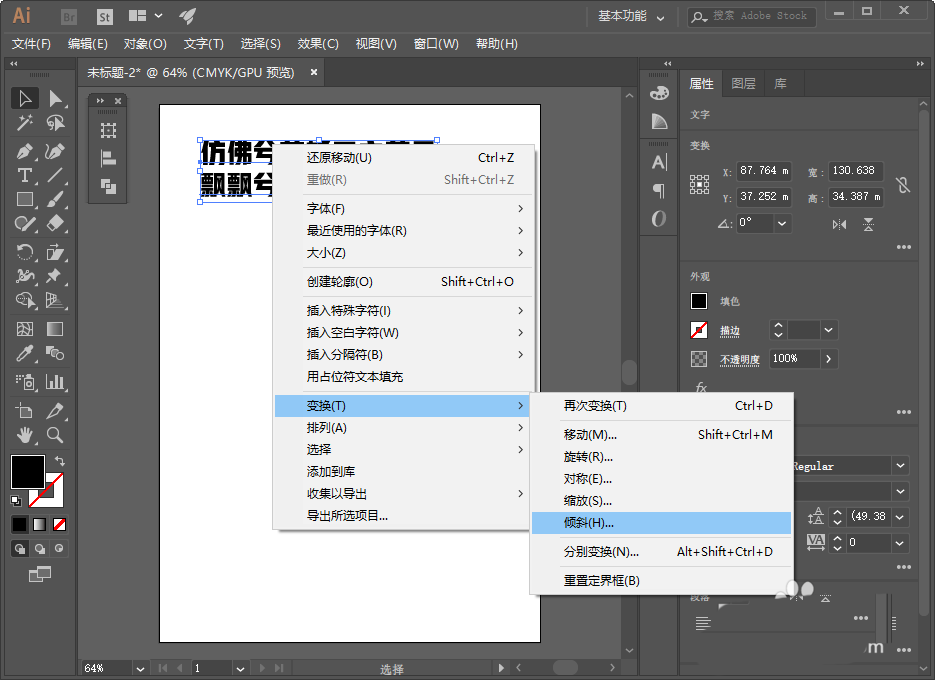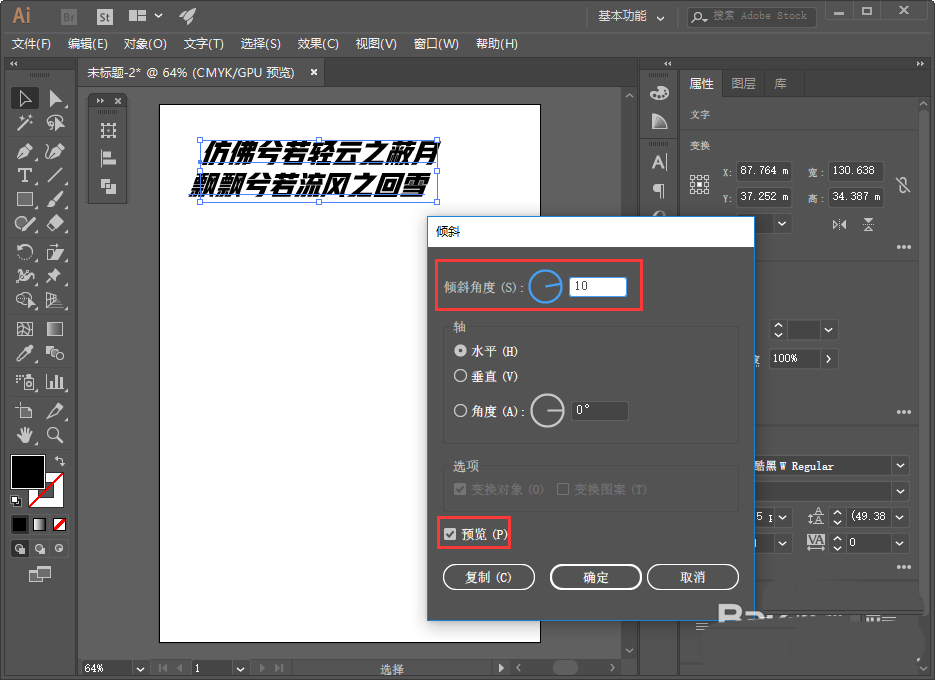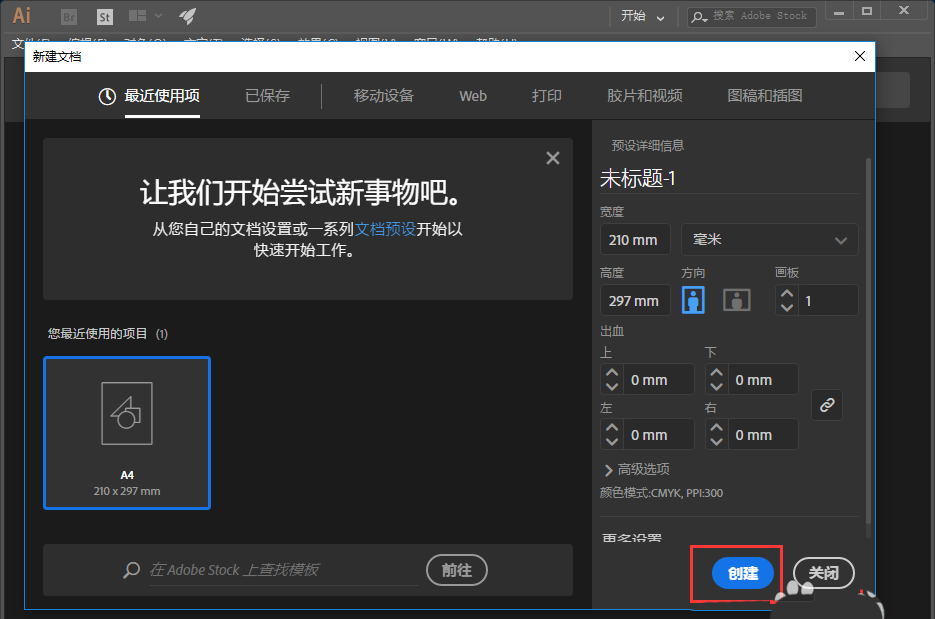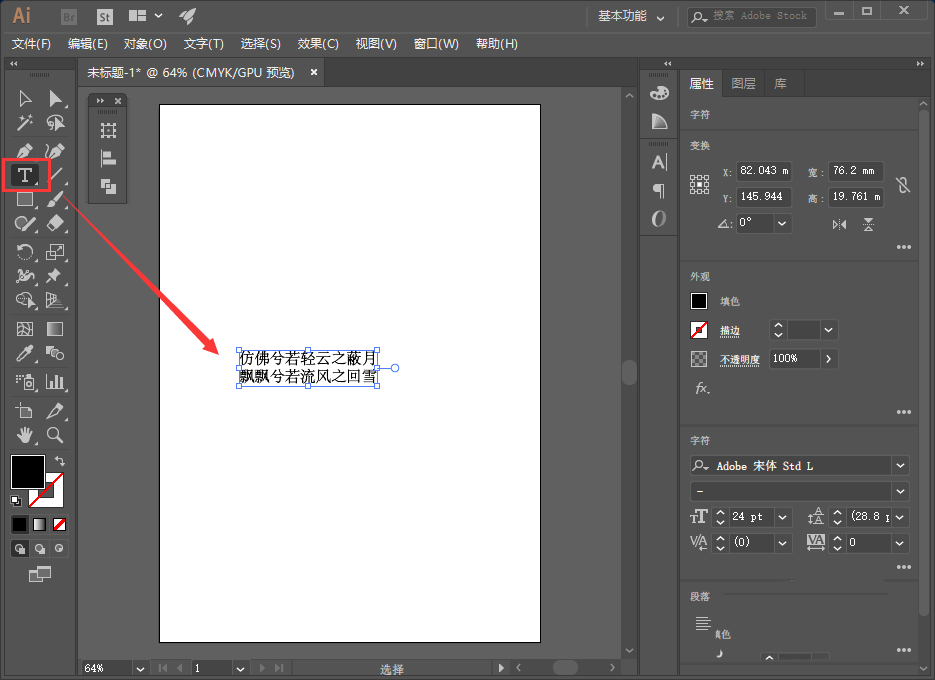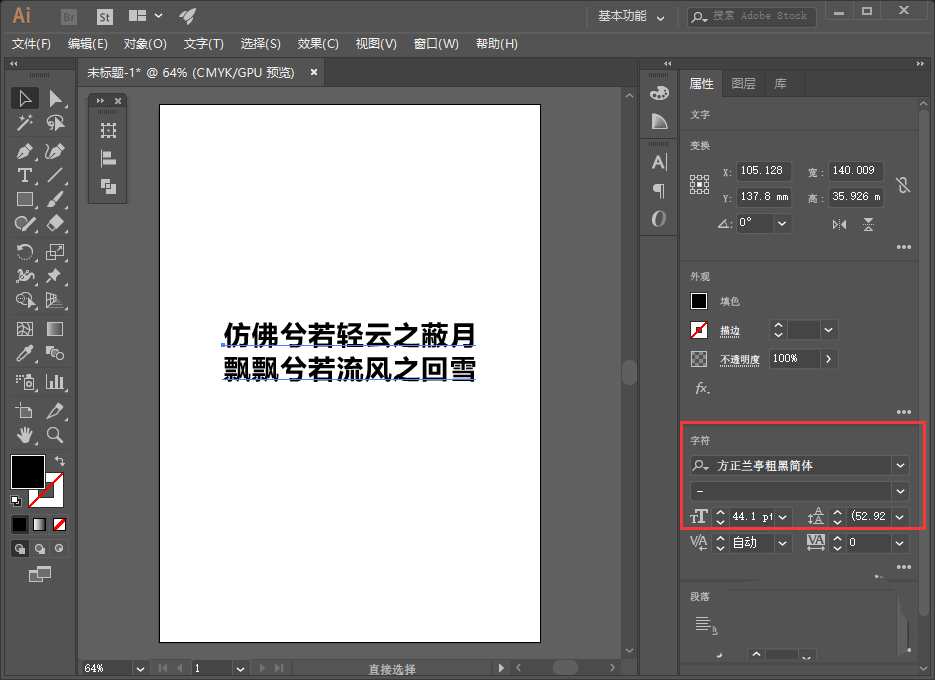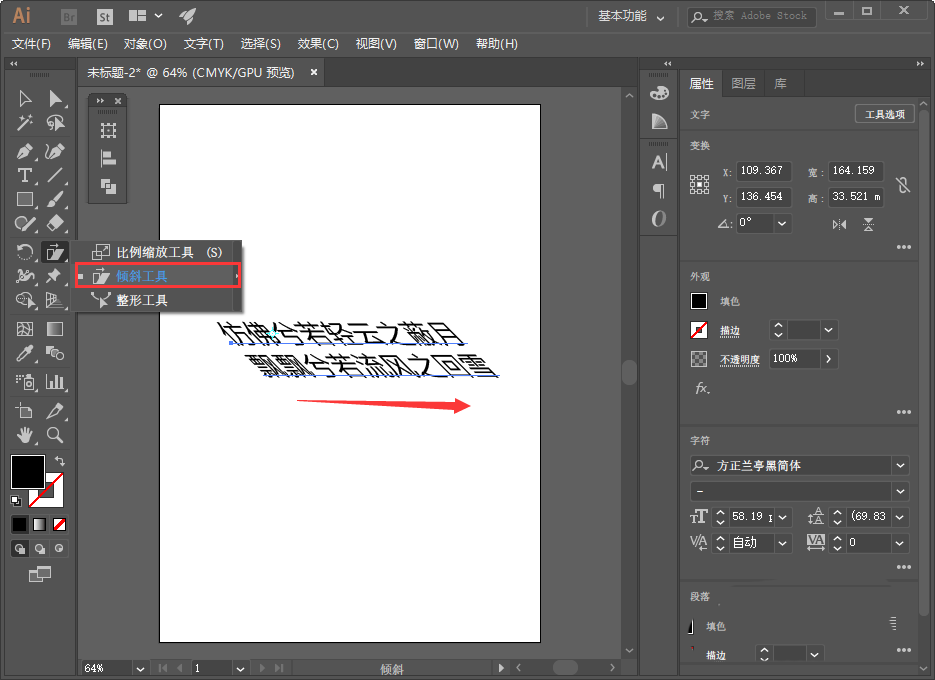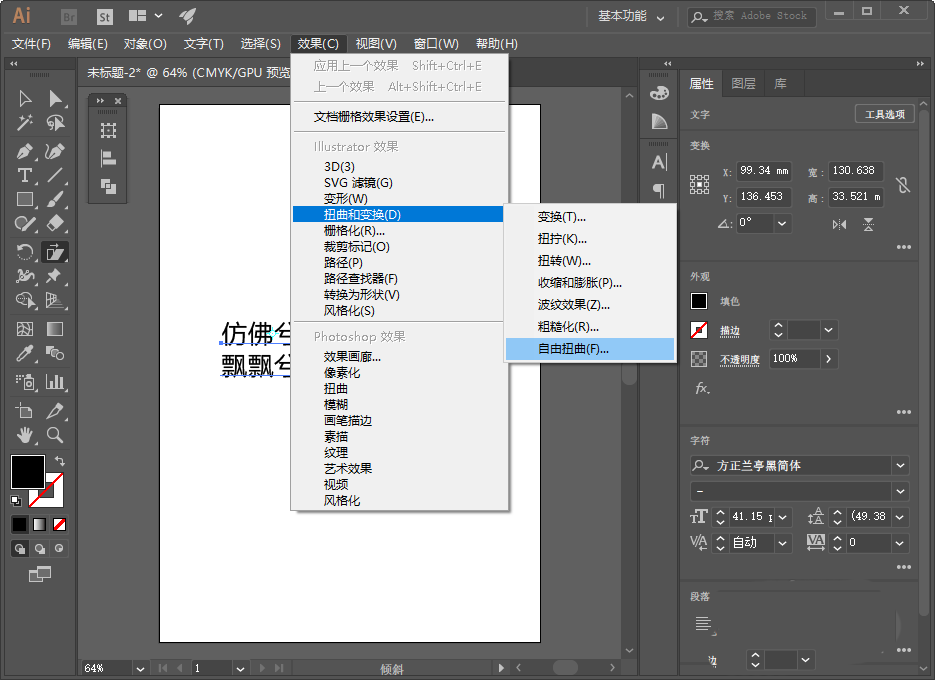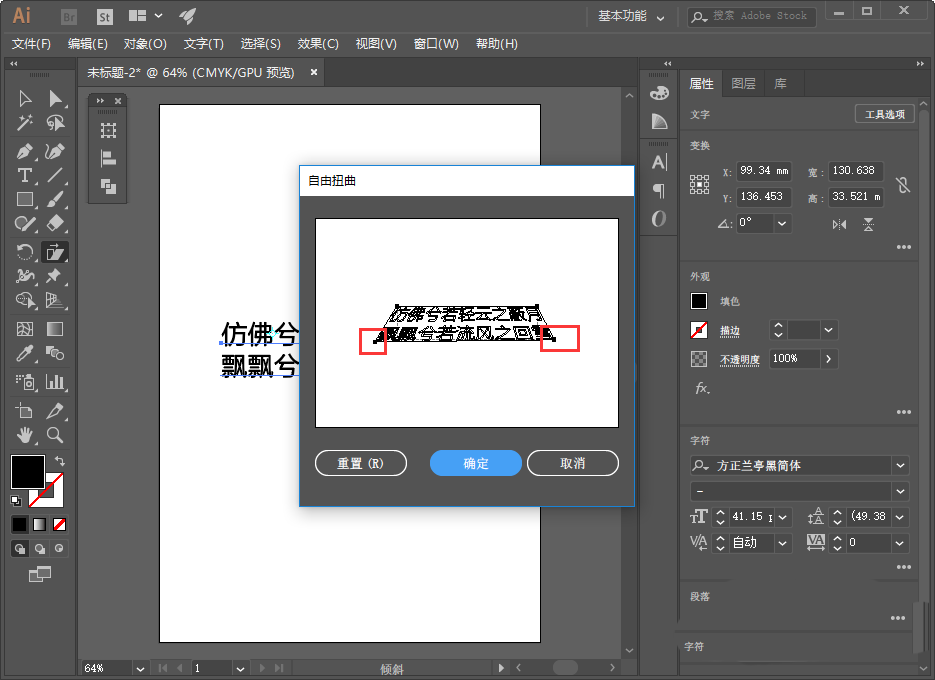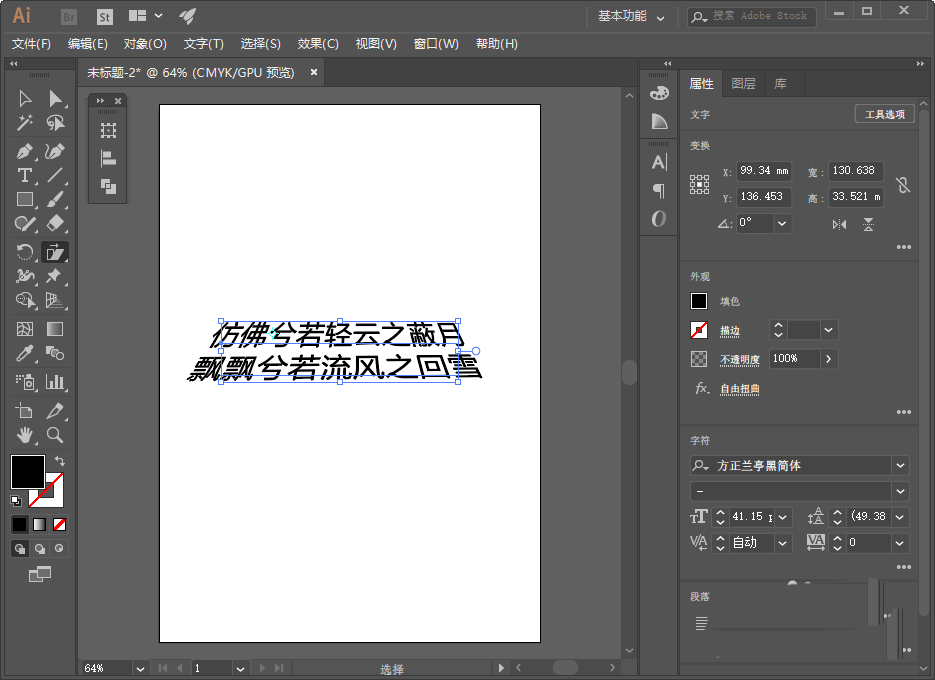Adobe illustrator,常被称为“AI”,是一种应用于出版、多媒体和在线图像的工业标准矢量插画的软件。作为一款非常好的矢量图形处理工具,该软件主要应用于印刷出版、海报书籍排版、专业插画、多媒体图像处理和互联网页面的制作等,也可以为线稿提供较高的精度和控制,适合生产任何小型设计到大型的复杂项目。
下面给大家介绍一下字体倾斜的三种处理方法:
方法一:字体倾斜工具
1、这种方法是我最常用的,做出的斜体字是比较正规的哦。鼠标右键点击【文字】,在右键菜单中点击【变换】-【倾斜】。
2、然后在【倾斜】设置窗口中输入倾斜的【角度】,勾选预览可以试试查看效果,设置好以后点击【确定】这样就可以啦。
方法二:利用倾斜工具做斜体字
1、启动AI软件,在【新建文档】窗口中保持默认,直接点击【创建】,创建一个A4大小的画布。
2、在左侧工具栏中选择【文字工具】,在空白处点击一下鼠标,输入想打的文字。
3、在右侧的属性栏中可以设置字体和大小。然后我们开始做倾斜文字效果。
4、点击工具栏中的【倾斜工具】,然后鼠标点击【文字】不松手,往右轻轻移动鼠标,再松开鼠标按键,可以看到字体已经变成倾斜的啦。这种方法简单直接。
方法三:自由扭曲工具做斜体字
1、依次点击【效果】-【扭曲和变换】-【自由扭曲】。
2、点击后可以看到【自由扭曲窗口】,我们点击字体四周的点进行移动,也可以做出文字的效果,然后点击【确定】。
3、点击【确定】后就可以看到斜体字效果做好啦,利用整个方法还可以做透视字体哦。
以上就是ai让字体倾斜的三种方法,希望大家喜欢
本站部分文章来源或改编自互联网及其他公众平台,主要目的在于分享信息,版权归原作者所有,内容仅供读者参考。本站仅提供信息存储空间服务,如有侵权请联系我们删除。如若转载,请注明出处:https://sndnote.com/tougao/2764.html